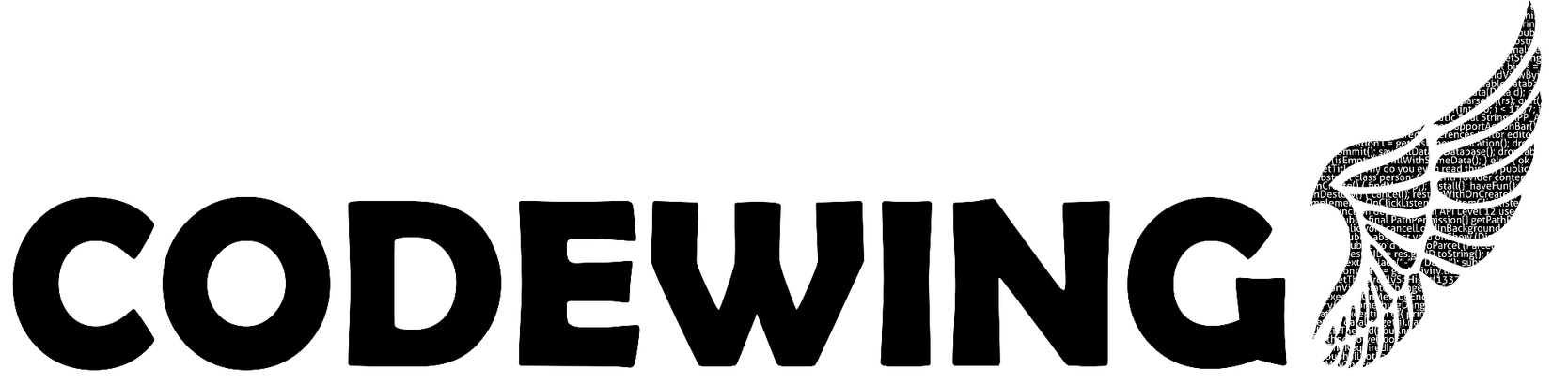Bei mir kam es ganz plötzlich… vom einen auf den anderen Tag konnte ich Game Dev Tycoon nicht mehr spielen, weil der Bildschirm beim Starten kurz weiß wurde und dann schwarz blieb. Nachdem ich eine Neuinstallation und das automatische Reparieren von Steam ausprobiert hatte und nichts funktionierte musste es wohl eine andere Lösung geben.
Es ist wohl nicht die schönste Lösung für dieses Problem, aber sie funktioniert…
- Startet Game Dev Tycoon ganz normal
- Sobald der schwarze Bildschirm angezeigt wird öffnet den TaskManager (Strg + Shift + ESC oder Strg + Alt + Entf)
- Wechselt oben in den Reiter Prozesse und sortiert diese nach dem Namen indem ihr auf die erste Spalte klickt
- Wenn ihr jetzt nach Game Dev Tycoon sucht solltet ihr 3 Prozesse sehen:

- Löscht jetzt solange den Prozess, der am zweitmeisten Arbeitsspeicher verbraucht (im Bild markiert), bis euer Spiel wieder funktioniert.
Bei mir sah das dann am Ende so aus:
![]()
(hier und oben ist der rechte Teil ist das Spiel)
Ich hoffe ich konnte helfen und viel Spaß 🙂